«К сожалению, вы не можете просмотреть или загрузить этот файл в настоящее время». Таким сообщением давеча порадовал Google Диск в ответ на попытку загрузить данный на диск. Понятно, что эта ошибка Google Диска возникает из-за того, что количество юзеров, получающих доступ к тому или иному файлу на самом деле ограничено, хотя считается, что это не так.
Получается, что если юзеры слишком большой толпой бросаются смотреть или качать определенный файл, то по факту роста их количества выше допустимой квоты сервис автоматически блокирует доступ к файлу на сутки, после чего счетчик обнуляется, и процесс начинается заново.
Впрочем, в Google говорят, что период действия блокировки может быть как покороче, так и подольше. Если файл у публики пользуется повышенной популярностью и ажиотаж вокруг него не спадает по несколько дней к ряду, то и блокировка доступа тоже срабатывает не разово.
Не пропустите: НЕ ПОЛУЧАЕТСЯ СКАЧАТЬ ФАЙЛ С GOOGLE ДИСКА: ЧТО ДЕЛАТЬ?
Потому нам и приходится иногда ждать даже не часы, а дни, пока не появится возможность скачать данные на комп или закачать на диск. Или не ждать…
Дело в том, что когда возникает такая ошибка Google Диска, то ждать тоже не всегда получается. Поскольку нужный файл тоже не всегда лежит в Сети достаточно долго и можно просто не успеть его скачать.
Само собой, иногда инфа нужна сейчас (для работы, к примеру), а не потом. Так что, ждать сутки и дольше — это не вариант.
В общем, дальше — о том, что делать, если данная ошибка Google Диска обозначилась, вы видите на экране табличку «К сожалению, вы не можете просмотреть или загрузить этот файл в настоящее время», и теперь надо как-то обойти Google-овскую 24-часовую блокировку и таки скачать файл.
Значит, действуем следующим образом:
- в адресной строке в URL файла (ближе к его началу) находим два символа — uc — и вместо них вручную пишем open.
Например, если было https://drive.google.com/uc?id=3F3T05iMf4FDREDREE5iMTFDR&export=download, то должно стать https://drive.google.com/open?id=3F3T05iMf4FDREDREE5iMTFDR&export=download
- жмем Enter, после чего должно открыться окно сервиса Google Drive с нужным нам файлом и стандартной панелью управления справа сверху;
- выделяем файл и на этой панели жмем кнопку «Добавить на мой диск«;
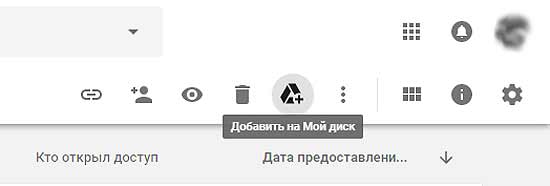
- далее открываем «Мой диск» в новой вкладке браузера и находим в списке наш файл, кликаем по нему правой кнопкой мыши и в появившемся меню жмем «Создать копию«;
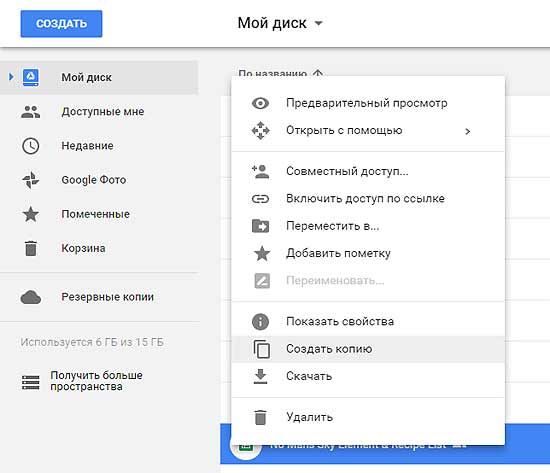
Не пропустите: ЕСЛИ ПРОПАЛ КУРСОР В ДОКУМЕНТЕ НА GOOGLE ДИСКЕ
- после того, как тут же в списке появится копия файла, жмем правой кнопкой мыши по ней и в меню кликаем «Скачать«.
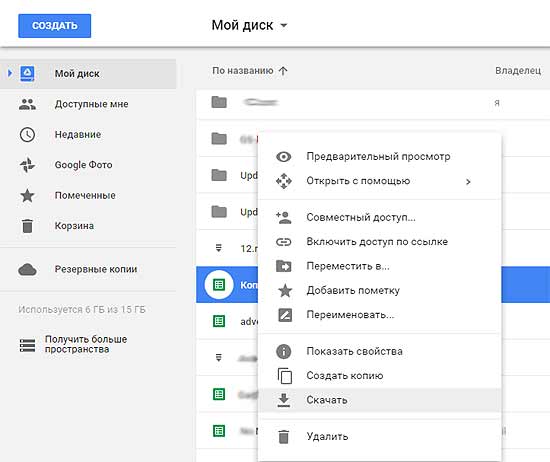
Как вы уже поняли, суть всей затеи состоит в том, чтобы создать копию определенного файла на своем Google Диске. Далее, уже будучи «законным» владельцем этой самой копии, мы спокойно скачиваем файл на комп.
Правда, есть нюансы. Фокус работает только в том случае, если вы зашли в Google-аккаунт — это во-первых.
А во-вторых, раз файл вы скачали, то для Google вы действительно становитесь его владельцем со всеми вытекающими обязательствами во всем, что касается соблюдения авторских прав и распространения данных.


